Encuentra información sobre Contabilidad, Factura electrónica y mucho más
También puedes buscar una respuesta en nuestros manuales
 Publicado el 2022/02/28
Publicado el 2022/02/28
Para crear una factura de domicilios sigue estas instrucciones: 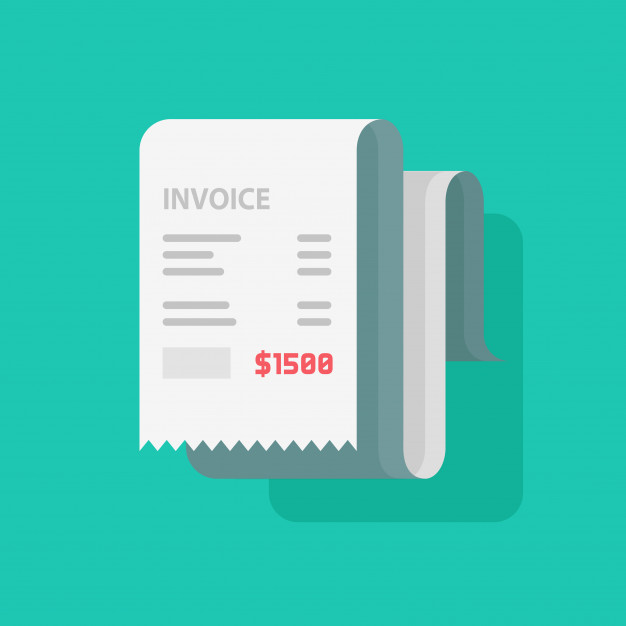
Haz clic en el menú PDV (punto de venta).
Elige la opción Factura Domicilios
Haz clic en el botón Nuevo.
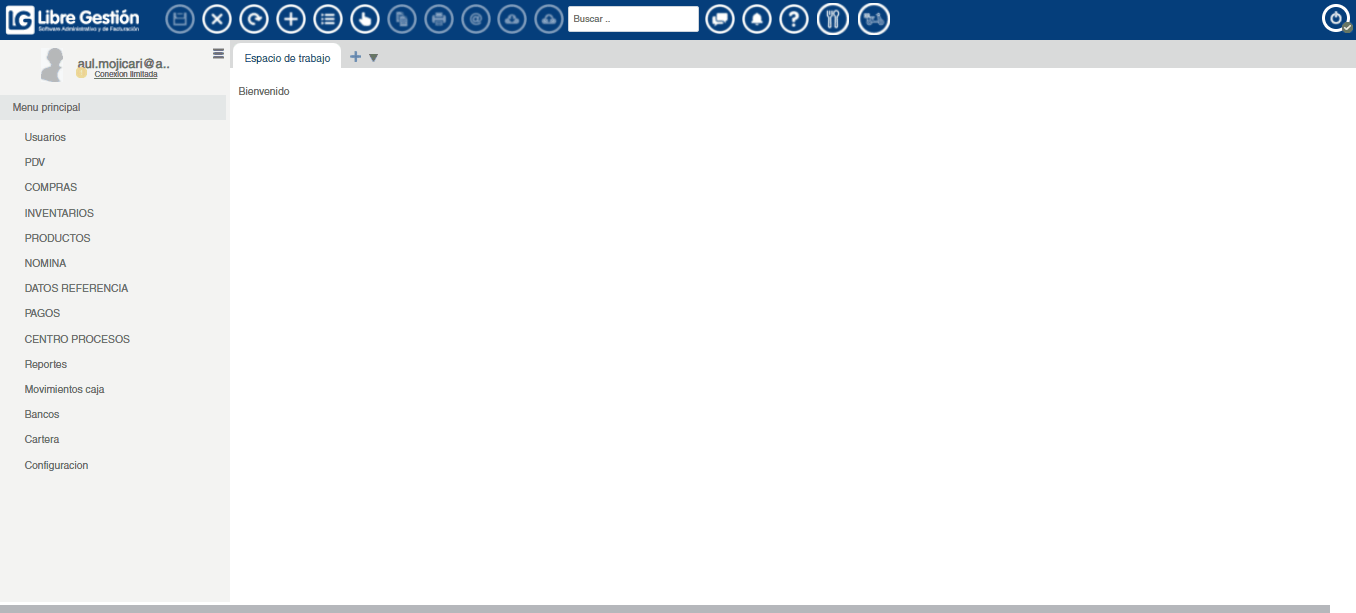
A continuación se mostrará una ventana, donde ingresaremos la información de los campos. (El campo que tiene el asterisco (*) es obligatorio llenarlo).
Seleccione el Cliente (Selecciona el cliente al cual le vas a vender, en dado caso que sea un cliente nuevo dale a la opción nuevo y crea el nuevo cliente).
Seleccione el Telefono.
Seleccione el Cel.
Seleccione el Estado del domicilio.
Seleccione el N.o Domicilios.
Seleccione el Producto.
Ingrese la cantidad (Ingresa la cantidad de productos que requiere el cliente).
Seleccione el Tipo Descuento (Seleccione si el pedido tiene algún tipo de descuento).
Seleccione el Descuento (Seleccione cuanto es el tipo de descuento que tiene el cliente).
Seleccione el TipoIVA.
Seleccione el Restaurante.
Ingrese el Valor de la compra.
Seleccione el Observacioes (Seleccione si el pedido tiene alguna observación específica, entre las diferentes opcines).
Seleccione el Observacioes 2 (Seleccione si el pedido tiene alguna observación específica, entre las diferentes opcines).
Seleccione el Observacioes 3 (Seleccione si el pedido tiene alguna observación específica, entre las diferentes opcines).
Seleccione Da propina.
Seleccione el Medio de pago.
Ingresse el Valor trans (Seleccione el valor trans si el cliente le hace una transferencia).
Seleccione El efectivo.
Seleccione Bono.
Seleccione la Fecha (Seleccione la fecha y hora del pedido).
Ingrese el Total del domicilio (Ingrese cuanto es el monto del domicilio).
Seleccione el Elaborado por:
Seleccione la Sede.
Ingrese las Observaciones (Si tiene alguna observación en este campo puede diligenciarla).
Seleccione el Domiciliario (Seleccione la persona que va a llevar el domicilio).
Seleccione el Canal (Seleccione porque medio fue atendido su cliente).
Finalice con el Botón Guardar.
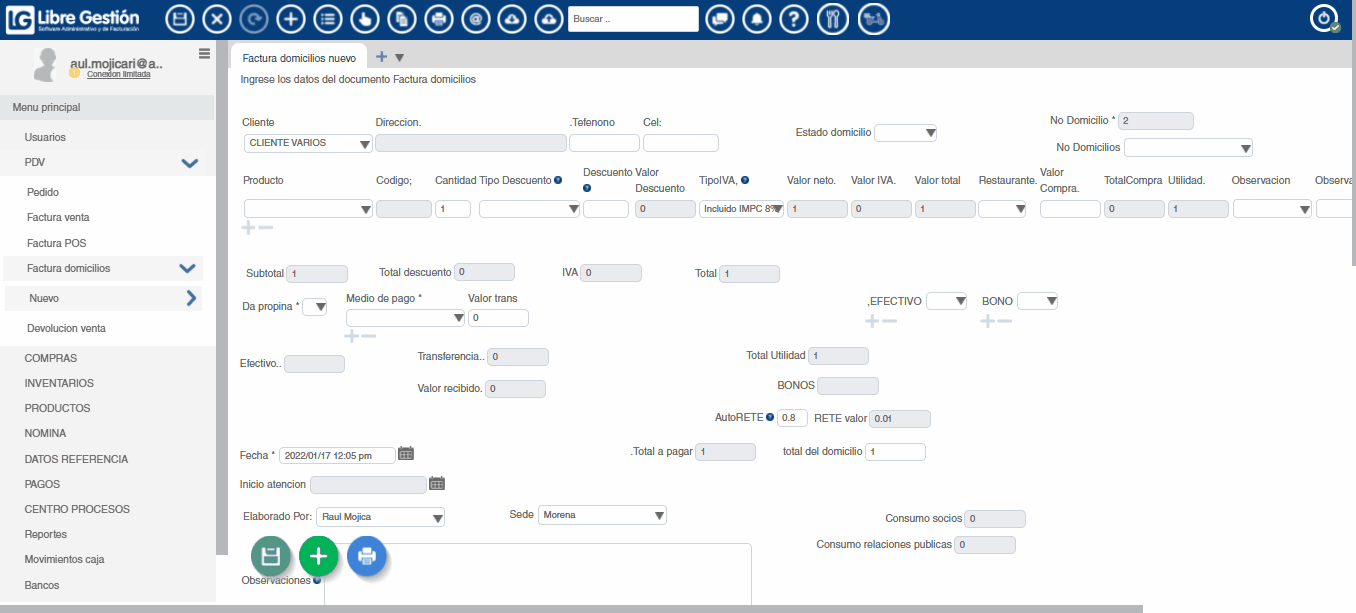
¿Te resultó útil este artículo?